Adobe Digital Editions (以下ADE)というソフトウェアがある。DRM保護されたePub、PDF文書を閲覧するためのソフトウェアだ。これらのファイルはACS (Adobe Content Server)からダウンロードされることが多い。そのダウンロードに用いられるのがACSM (Adobe Content Server Message)ファイルだ。
ADEでACSMファイルを開き、目的の文書ファイルをADEのライブラリへ追加する際、次のメッセージに遭遇したことはないだろうか?

この問題の解決に際し、サポート担当者から指示されるのは次の作業だ。
- ADEで「認証を消去」し、再度「コンピュータを認証」する。
- ADEをアンインストールし、再インストールする。

もし、この問題がAdobe IDの認証であったり、ADEインストール上に生じた不具合によるものであれば、これらの対応でも解決することはあるだろう。しかし多くの場合、これでは解決しないようだ。この対応にはひと手間加える余地があるし、さらには見当違いに思える領域での対応も必要となる。
私の場合の解決方法を紹介する。まず前提となる、この問題に遭遇した私の環境を記しておく。
| Windows 10 Pro 64bit | version 1803 |
| Adobe Digital Editions | 4.5.10.186048 |
状況確認
この問題に遭遇しているのがPC上で動作しているADEだとして、その他のデバイスでも同様の問題が生じるだろうか?例えばiPhoneやiPad、Android端末でもよい。それぞれの端末へADEをインストールし、文書がダウンロードできるか試してみる。もし正常動作していることが確認できたならば、この問題はPC特有の事情に起因していることになる。この投稿の続きを読み、試してみる価値があるだろう。
そうではない場合、それぞれの端末でも異なる問題が生じている場合、この投稿で触れている事柄は助けにならないだろう。
認証の問題を解決する。
冒頭に紹介したメッセージ「Error! Check Authentication」が表示される場合、まずAdobe IDの認証の問題は、解消しておく価値がある。標準の手順はADEのファイル・メニューから、「認証を消去」してから、「コンピュータを認証」を再実行するのだが、ここではひと手間加える。認証情報を丸ごと削除することにする。手順は以下の通りだ。
| ADEを起動する | |
| 「認証を消去」を実行する | |
| ADEを閉じる | |
| レジストリ・キーの削除 | 下記説明参照 |
| ADE文書フォルダの削除 | 下記説明参照 |
| ADEをアンインストールする | |
| ADEを再インストールする | |
| ADEを起動する | |
| 「コンピュータを認証」を実行する |
レジストリ・キーの削除
レジストリエディターを起動し、次のキーを削除する。
HKEY_CURRENT_USER\Software\Adobe\Adept
Adeptの配下にも情報はあるのだが、Adeptごと削除する。
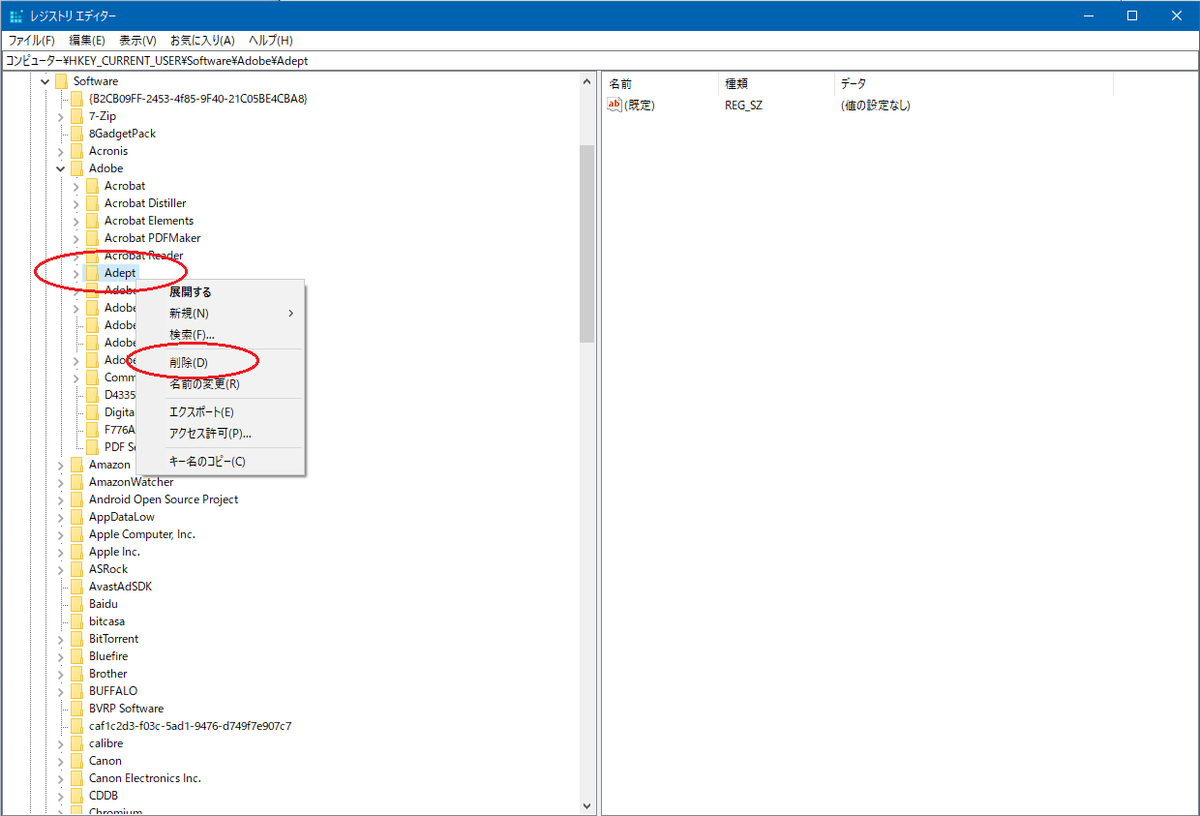
ADE文書フォルダの削除
次のフォルダを削除する。
%homepath%\Documents\My Digital Editions
「ドキュメント」フォルダ配下のフォルダの一つだ。
一連の作業によってADEだけでなく、認証情報を含むADEに関連する情報が一掃され、再作成されることになる。
改めてADEでacsmファイルを読み込み、ライブラリへの追加を試みる。目的の文書がライブラリへ追加されたとしても、それが問題なく読めるとは限らない。期待通り、目的の文書を読めるだろうか。
私の場合、ここでADEが応答しなくなるトラブルが発生した。つまり認証の問題は解決したものの、別の問題が残されているということだ。
webブラウザのキャッシュ・クリア
一連の作業によってADEの環境がclean upされていることを考えると、この問題はADE以外に起因している可能性ある。ADEはacsmファイルを読み込み、必要な認証手続きとともに目的の文書ファイルをダウンロードしている。この一連の流れに悪影響を及ぼす可能性の一つが、webブラウザのキャッシュ情報だ。これを削除する。
注意したいのは対象になるブラウザだ。ユーザーが主に利用しているブラウザではなく、「関連付け」されたブラウザの情報を削除することだ。
対象ブラウザはユーザーによって異なる。私の場合、主に利用するブラウザはGoogle Chromeなのだが、htmlファイルに関連付けされているのはMicrosoft Edgeだ。この場合、Edgeの情報だけを削除する。Chromeには何の対応もしない。私はMicrosoft Edgeと、Internet Explorerのキャッシュ情報を削除することにした。手順は以下の通りだ。
| ADEが閉じていることを確認する | 起動していたらADEを閉じる |
| 対象のブラウザを開く | |
| 次のキーを押下する | Ctrl + Shift + Delete |
| 削除ボタンを押下する | デフォルトのチェックボックス選択は変更しない |
| 対象のブラウザを閉じる |
一覧の作業を終えたら、改めてADEを起動する。acsmファイルを読み込み、目的の文書がライブラリに追加されることを確認する。
目的の文書が期待通りに読めるのであれば、問題は解決された。
余談
今回取り上げた問題の対応について、Adobeは非常に怠慢である、と私は感じている。
ADEの利用に際し、このトラブルに遭遇しているユーザーは多そうだ。Google検索すると、日本だけでなく、海外でも同様の問題に遭遇しているユーザーを散見する。そのようなユーザーからの質問、回答を眺めていると、この投稿で取り上げた「認証の問題を解決する」に注目しているページばかりであることに気付く。それ以外の観点、特にインターネット・キャッシュに関して触れているページは見つからなかった。解決可能であるのに、諦めてしまっているユーザーは多いのではないだろうか。
今回、US$100超のガイド・マニュアルが必要となり、そのオンライン購入を通じて、この問題に遭遇した。結果として問題を解決することはできたのだが、このような誰にでも起こりうる問題が放置されているのならば、いっそAdobeなど止めてKindleに移行してしまえ!と思ったのが偽らざる正直な気持ちだ。DRM対応、ePub配信に対応しているのはAdobeだけではない。